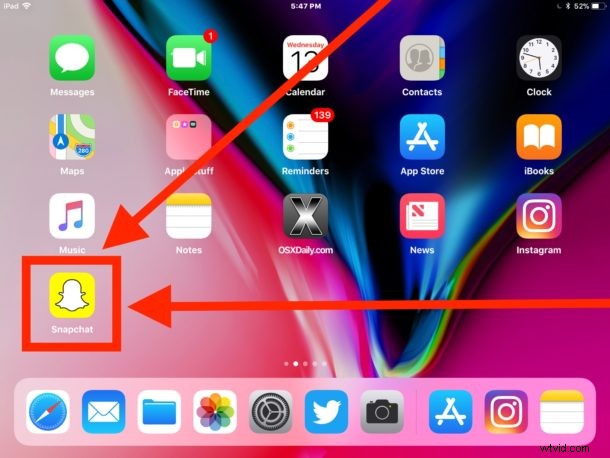
Alcune app iOS sono solo per iPhone, ma ciò non significa che non puoi scaricare app per iPhone su un iPad e usarle anche su iPad.
Molti utenti di iPad preferirebbero utilizzare la versione iPhone ingrandita di un'app destinata a un dispositivo con schermo diverso piuttosto che nessuna versione dell'app. Questo vale per molti giochi, app di messaggistica e app di social media come Snapchat e Instagram, in cui esistono versioni esclusive di un'app per iPhone, ma con un po' di esperienza puoi scaricare e utilizzare l'app per iPhone su un iPad.
Questo tutorial descriverà in dettaglio come scaricare e installare le app per iPhone su un iPad utilizzando l'App Store in iOS.
Ovviamente avrai bisogno di un iPad e di un ID Apple per farlo funzionare. L'ID Apple è necessario per scaricare qualsiasi app dall'App Store iOS.
Come scaricare e installare app per iPhone su iPad
- Apri l'app App Store sull'iPad
- Cerca il nome dell'app che desideri scaricare, che è solo iPhone, l'app non verrà ancora visualizzata
- Ora tocca il pulsante "Filtri" accanto alla casella di ricerca nell'App Store
- Nei filtri di ricerca, tocca "Supporti" e scegli "Solo iPhone" dalle opzioni di selezione (l'impostazione predefinita è Solo iPad)
- L'app per iPhone cercata dovrebbe ora essere visualizzata sull'App Store dell'iPad, tocca il pulsante Scarica, acquista o "Ottieni" per scaricare l'app per iPhone sull'iPad
- Ripeti con altre app utilizzando il parametro di ricerca "Solo iPhone" per scaricare più app per iPhone su iPad, se lo desideri
- Torna alla schermata iniziale dell'iPad per trovare l'app per iPhone scaricata, usala normalmente
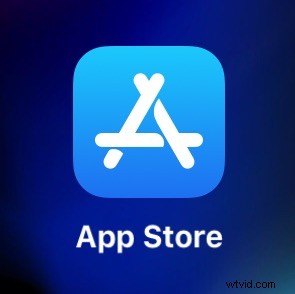
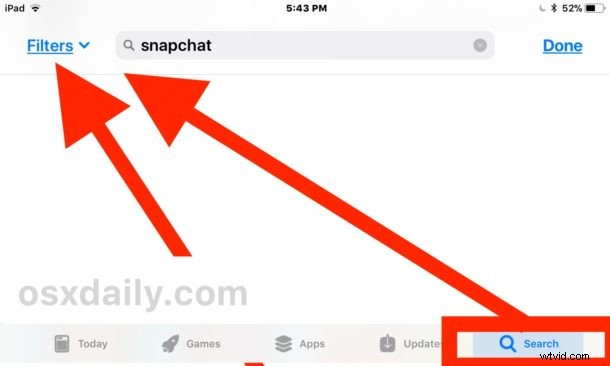
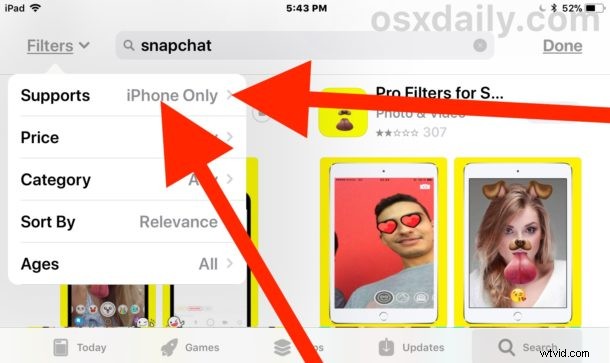
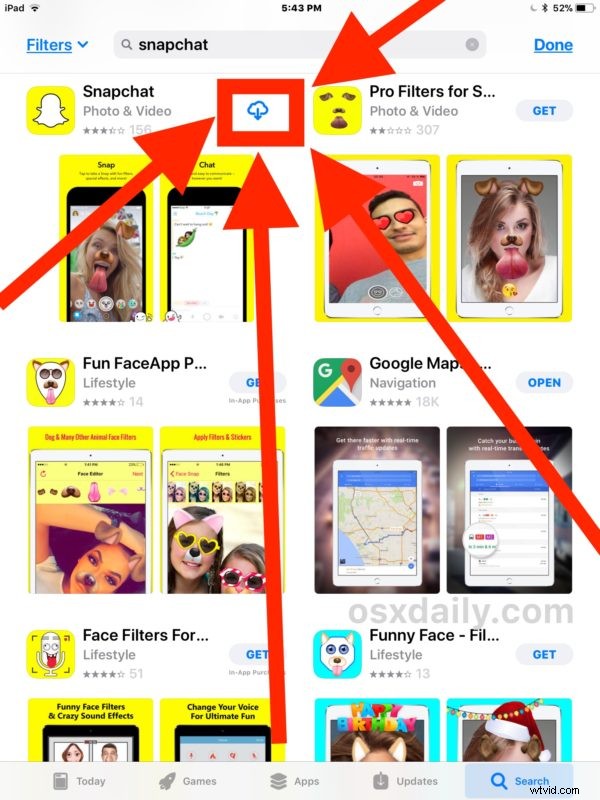
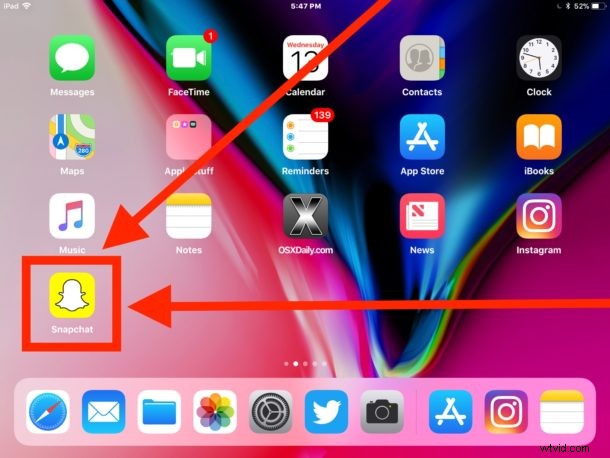
Nell'esempio qui scarichiamo l'app solo per iPhone "Snapchat" su un iPad. Funziona bene anche sull'iPad una volta scaricato, ma l'app è una versione ridimensionata poiché l'app per iPhone è allungata per adattarsi allo schermo dell'iPad.
Ricordati di reimpostare il filtro "Supporti" su "Solo iPad" al termine in modo che le app per iPad vengano trovate di nuovo per impostazione predefinita.
Se vuoi semplicemente provarlo senza conservare nulla sul tuo iPad, ricorda che puoi interrompere e annullare il download di un'app in iOS in qualsiasi momento eliminandola mentre è ancora in fase di download. Oppure puoi semplicemente aspettare fino al termine del download sull'iPad, quindi disinstallare l'app con il trucco di eliminazione rapida.
Questo è un ottimo trucco per scaricare, installare e utilizzare le app per iPhone su un iPad, ma è anche utile per le situazioni in cui una versione per iPhone di un'app è preferibile alla versione per iPad per qualsiasi motivo. Finché l'app è distinta per iPhone (o iPad), puoi utilizzare questo trucco per scaricare le app per iPhone sull'iPad.
Tieni presente che quando utilizzi un'app per iPhone su un iPad con uno schermo molto più grande, vedrai che l'app è ridimensionata per adattarsi all'iPad. Tuttavia, con il ridimensionamento arrivano alcuni pixel e alcuni artefatti sulla qualità dell'immagine, quindi non aspettarti un'esperienza perfetta o una vestibilità perfetta. Nonostante quell'imperfezione visiva, l'app funzionerà bene, quindi goditi quelle app per iPhone sul tuo iPad!
